Possono essere diversi i motivi per cui può nascere l’esigenza di stampare contatti della rubrica del proprio cellulare (iPhone o Android). Stampando e visualizzando su carta i propri contatti si può ad esempio avere un’idea più chiara del proprio elenco contatti e si può creare una rubrica cartacea da usare ad esempio quando si utilizza un telefono fisso e si cercano le persone da chiamare.
Per stampare contatti iPhone o stampare contatti Android il modo più conveniente è quello di esportare (o meglio “salvare”) i contatti dal cellulare sul computer in formato TXT o HTML e poi procedere alla stampa di questi file. Qui di seguito vediamo i procedimenti da seguire sia nel caso di dispositivo iOS (iPhone, iPad) che Android (Samsung, Huawei, Xiaomi, LG, HTC, Nexus, Sony Xperia, Motorola, ecc…)
Sommario
Come Stampare Contatti iPhone
Ecco come copiare contatti iPhone sul PC o Mac per poi procedere alla stampa della tua rubrica telefonica:
1. Scarica la versione demo gratuita del programma dr.Fone per iOS sul tuo computer (Windows o Mac).
Schermata home del programma è raffigurata qui sotto:

2. Avvia il programma dr.FOne e collega il tuo iPhone/iPad al computer tramite cavetto USB
Una volta che il programma rileva e riconosce l’iPhone collegato al computer ci sono diversi modi per esportare la rubrica e quindi stampare i contatti.
Modo #1. Utilizza funzione Gestore Telefono
Fai clic sulla funzione Gestore Telefono per aprire il modulo grazie al quale potrai trasferire i dati (i contatti nel nostro caso) dal cellulare sul tuo computer. Il funzionamento è molto semplice perchè una volta che si apre la finestra Gestore Telefono, dovrai accedere al menu Informazioni e poi dalla sinistra premere su Contatti.
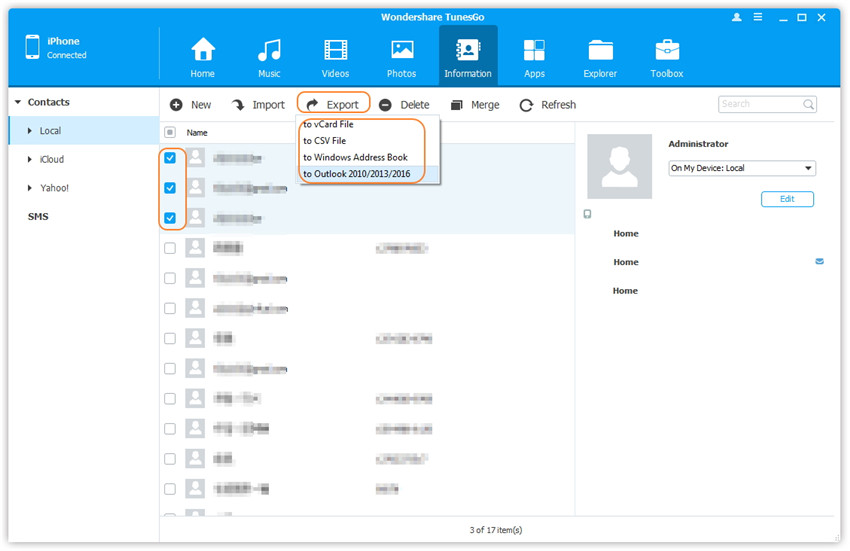
Nel programma appariranno tutti i contatti salvati nel dispositivo e potrai procedere al loro salvataggio sul computer premendo sul pulsante Esporta. I contatti verranno salvati in un file CSV che sarà semplice da stampare e conserverà l’elenco dei contatti ben visibili e ben ordinati (anche alfabeticamente).
Modo #2. Utilizza funzione Recupero Dati
Sempre dalla home di dr.Fone puoi cliccare e utilizzare la funzione “Recupero Dati”, con la quale il programma permette di recuperare ed estrarre i dati dal tuo iPhone. Questo recupero di dati puà avvenire in 3 modi:
a) Dalla memoria interna del iPhone
b) Dal backup iTunes
c) Dal backup iCloud
Qui supponiamo di voler estrapolare i dati dalla memoria interna del iPhone. In tal caso, dopo aver collegato il cellulare al computer, ti verrà chiesto di selezionare la tipologia dei dati da scansionare e trovare:
![drfone-recovery-02[1]](https://www.softstore.it/wp-content/uploads/2013/10/drfone-recovery-021.jpg)
Avvia la scansione alla ricerca di tutti i contatti da esportare
Clicca su AVVIA SCAN per iniziare la scansione della memoria. Al termine potrai vedere in anteprima tutti i contatti presenti nel tuo iPhone e pronti da stampare o da salvare sul tuo computer.

Stampa contatti iPhone
Come si vede dalla fig. sopra potrai subito procedere alla stampa dei contatti del iPhone cliccando sull’icona della “stampante” in alto a destra. In alternativa potrai cliccare in basso su “Recupera sul computer” e scegliere il formato HTML per salvare tutti i contatti sul tuo PC o Mac. Poi potrai procedere alla stampa dei contatti direttamente dal file HTML (file che si può aprire con qualsiasi browser).
Come Stampare Contatti Android
Così come visto sopra per i dispositivi iOS, anche nel caso di cellulari Android ((Samsung, Huawei, LG, HTC, Nexus, Sony Xperia, Motorola, ecc…) potrai procedere alla stampa dei contatti della rubrica una volta che avrai copiato i contatti da Android sul tuo PC o Mac. Per far ciò potrai usare uno dei migliori “Android file manager”: TunesGO per Android.
1. Scarica la versione gratuita di TunesGO sul tuo PC Windows:
Se invece hai un Mac OS X allora scarica e installa Android Transfer per Mac che consente di stampare contatti Android da Mac OS X.
2. Attiva la modalità USB Debug sul tuo Android e collegalo al computer via USB
TunesGO per Android riconoscerà il cellulare collegato e vedrai una schermata del genere:

3. Accedi alla sezione “Contatti” e copiali sul tuo PC
Accedi ai contatti e clicca in alto su ESPORTA per salvarli in un file sul tuo computer
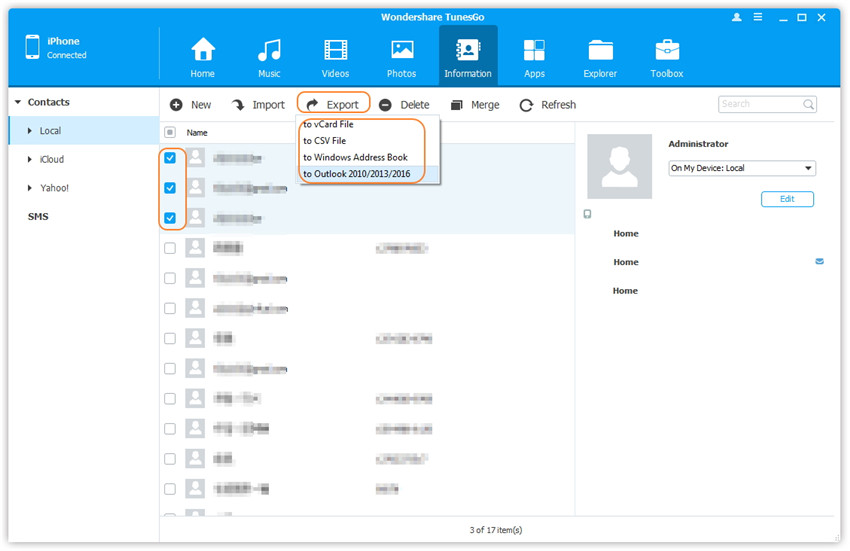
Apri adesso il file ottenuto sul computer e procedi alla stampa dei contatti.

GloboSoft è una software house italiana che progetta e sviluppa software per la gestione dei file multimediali, dispositivi mobili e per la comunicazione digitale su diverse piattaforme.
Da oltre 10 anni il team di GloboSoft aggiorna il blog Softstore.it focalizzandosi sulla recensione dei migliori software per PC e Mac in ambito video, audio, phone manager e recupero dati.

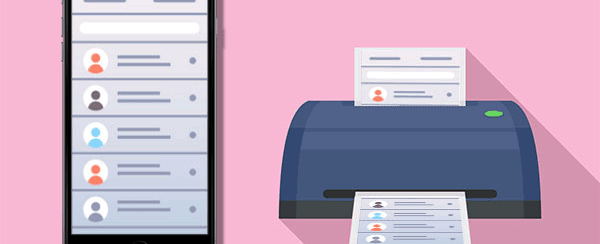


Finalmente una guida semplice e chiara… sono riuscito a stampare i circa 600 contatti della mia rubrica 😉